Bí quyết tùy chỉnh widget trên iOS 8 cho dòng iPhone 6 Plus, 6, 5s, 5 và 4s
Trên iOS 8, widget được tích hợp vào Trung tâm Thông báo (Notification Center) trong tab Today. Chỉ cần một cú vuốt tay, bạn có thể xem nhanh các widget mà không lo làm rối màn hình.
Để thiết lập widget, trước tiên hãy cài ứng dụng hỗ trợ tính năng Today, sau đó làm theo các bước dưới đây.
Bước 1: Vuốt từ đỉnh màn hình xuống để mở Trung tâm Thông báo, sau đó chọn tab Today.
Bước 2: Cuộn xuống và nhấn vào mục Chỉnh sửa (Edit) để tùy biến widget.
Danh sách widget hiện lên bao gồm cả widget đang hoạt động và chưa kích hoạt từ các ứng dụng đã cài đặt. Để thêm widget, nhấn vào biểu tượng dấu '+' xanh lục; để xóa, chọn dấu '-' đỏ. Với những widget có biểu tượng ba chấm, bạn có thể tự do kéo thả để sắp xếp vị trí theo ý muốn.
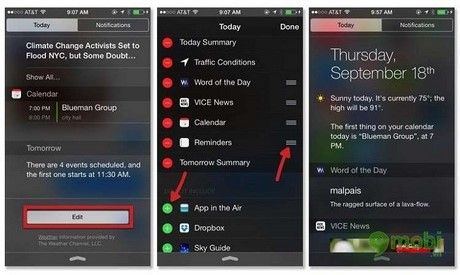
https://Tripi.vn/thiet-lap-widget-tren-ios-8-956n.aspx
Chỉ với hai bước đơn giản này, bạn đã có thể tùy chỉnh widget trên iOS 8 một cách dễ dàng. Hãy khám phá và tận hưởng tính năng độc đáo này chỉ có trên phiên bản iOS 8.
Có thể bạn quan tâm

Khám Phá 7 Nhà Hàng, Quán Ăn Nổi Tiếng Nhất Tháp Mười, Đồng Tháp

Hình ảnh tuyệt đẹp của đảo Điệp Sơn

Vẻ đẹp mê hoặc của Tam Đảo qua những khung hình

Khám phá cách bảo quản ốc hương luôn giữ được độ tươi ngon như vừa mới mua

Khám phá vẻ đẹp Hội An qua những bức ảnh


